
[Top 4 des méthodes] Comment accéder et afficher les photos de l'iPhone sur un PC ?

Aujourd'hui, de nombreuses personnes utilisent leur iPhone comme appareil photo principal, car il est facile à transporter, prend de superbes photos et permet même une retouche rapide. Cependant, l'iPhone présente quelques inconvénients : son écran est plus petit, ses options de retouche sont limitées par rapport à celles d'un ordinateur, et l'organisation des photos peut s'avérer complexe.
C'est pourquoi de nombreux utilisateurs souhaitent consulter les photos de leur iPhone sur un PC. Accéder aux photos de leur iPhone depuis un écran plus grand est plus simple et plus pratique. Ce guide propose des méthodes simples et efficaces pour accéder et consulter les photos de leur iPhone sur leur ordinateur, sans étapes compliquées.
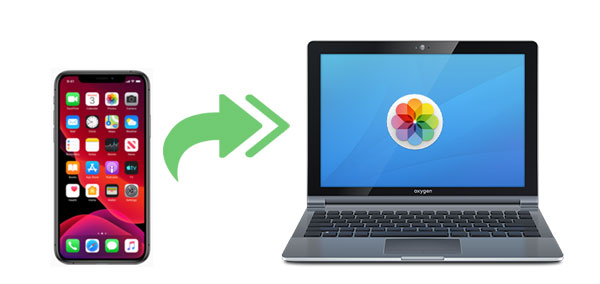
Coolmuster iOS Assistant est un outil pratique qui vous permet de gérer et de sauvegarder facilement votre iPhone . Il vous permet de transférer des photos de votre iPhone vers votre ordinateur sans utiliser iTunes ou iCloud. Une fois votre appareil connecté, le programme l'analyse rapidement et affiche tous vos fichiers, y compris vos photos, directement sur l'écran principal. Vous pouvez ainsi visualiser facilement les photos de votre iPhone sur votre PC. Vous pouvez également gérer, enregistrer ou supprimer des photos directement depuis votre ordinateur. Outre la gestion des photos, le logiciel prend en charge de nombreux autres types de données iPhone et offre des fonctionnalités pratiques qui simplifient la gestion de votre appareil.
Principales fonctionnalités de Coolmuster iOS Assistant :
Veuillez suivre les étapes simples ci-dessous pour voir les photos de l'iPhone sur le PC :
01 Exécutez le logiciel et connectez votre iPhone au PC
Lancez l'Assistant iOS Coolmuster sur votre PC et connectez votre iPhone. Appuyez sur l'option « Faire confiance » sur votre iPhone. Suivez les étapes à l'écran pour que le programme reconnaisse votre iPhone. Une fois votre iPhone détecté, l'interface principale s'affichera comme suit :

02 Numérisez des photos sur votre iPhone
Tous les fichiers de votre iPhone sont classés dans différents onglets sur le panneau de gauche. Cliquez sur l'onglet « Photos » et, après une analyse rapide, toutes les photos de votre iPhone seront numérisées et affichées.

03 Transférer et afficher les photos de l'iPhone sur un PC
Pour mieux visualiser les photos de votre iPhone sur votre PC, vous pouvez les transférer vers votre ordinateur. Sélectionnez simplement les photos souhaitées et cliquez sur le bouton « Exporter » en haut du menu. Vos photos seront alors transférées vers votre PC et vous pourrez les visualiser ou les modifier à votre guise.
Guide vidéo :
Si vous n'avez pas de câble USB à portée de main, vous pouvez toujours consulter les photos de votre iPhone sur votre PC grâce à iCloud. iCloud permet de télécharger automatiquement vos photos afin que vous puissiez les voir sur tout appareil connecté avec le même identifiant Apple, y compris un ordinateur Windows . Assurez-vous simplement que votre compte iCloud dispose de suffisamment d'espace de stockage , sinon le téléchargement risque de ne pas fonctionner correctement.
Il existe deux façons simples de visualiser les photos de votre iPhone sur un PC, selon que vous ayez téléchargé iCloud pour Windows ou non. Dans tous les cas, votre iPhone et votre ordinateur doivent être connectés avec le même identifiant Apple.
Si vous avez installé iCloud pour Windows :
Sur votre iPhone, allez dans « Paramètres », appuyez sur votre nom en haut, choisissez « iCloud », puis « Photos » et activez « Photos iCloud ».

Ouvrez l'application iCloud sur votre PC. Connectez-vous avec votre identifiant Apple et cochez la case Photos. Une fenêtre de paramètres s'ouvrira. Assurez-vous que la photothèque iCloud est activée et que l'option permettant de télécharger de nouvelles photos et vidéos sur votre PC est sélectionnée.
Après cela, vous pouvez accéder au dossier affiché sous cette option pour voir les photos provenant de votre iPhone.

Si vous n’avez pas installé iCloud pour Windows :
Tout d’abord, assurez-vous que Photos iCloud est activé dans les paramètres de votre iPhone.
Sur votre PC, accédez au site Web iCloud dans n’importe quel navigateur et connectez-vous avec votre identifiant Apple.
Cliquez sur l'icône Photos pour ouvrir votre photothèque. Vous pourrez alors visualiser ou télécharger les images de votre choix directement sur votre ordinateur.

L'application Photos de Windows est un outil pratique pour déplacer et visualiser les photos de votre iPhone. Voici comment l'utiliser pour transférer vos photos :
1. Branchez votre iPhone sur votre ordinateur à l’aide d’un câble USB prenant en charge les transferts de fichiers.
2. Assurez-vous que votre iPhone est allumé et déverrouillé. Si l'écran est verrouillé, votre ordinateur ne pourra pas le détecter.
3. Sur votre ordinateur, cliquez sur le menu Démarrer et ouvrez l’application Photos.
4. Dans l'application Photos, cliquez sur le bouton « Importer » en haut, puis choisissez « À partir d'un périphérique USB ». ( Photos disparues de l'iPhone ?)

5. Attendez un instant que votre ordinateur détecte votre iPhone. Suivez ensuite les instructions à l'écran pour sélectionner les photos à copier. Vous pouvez également choisir le dossier où les photos seront enregistrées. Le transfert peut prendre quelques minutes selon le nombre de photos.
Vous souhaitez consulter les photos de votre iPhone sur votre PC via un câble USB ? C'est facile avec l'Explorateur de fichiers. Branchez simplement votre iPhone à votre ordinateur et vous pourrez visualiser vos photos sans installer de logiciel supplémentaire.
N'oubliez pas que l'Explorateur de fichiers centralise toutes vos photos et vidéos iPhone. Il ne les organise pas par album. Si vous avez besoin de consulter ou de gérer des albums, vous pouvez essayer une autre méthode.
Voici comment afficher et déplacer les photos de votre iPhone à l’aide de l’Explorateur de fichiers :
1. Branchez votre iPhone sur votre PC à l’aide d’un câble USB compatible.
2. Déverrouillez votre iPhone et appuyez sur « Faire confiance » lorsqu'un message apparaît vous demandant si vous faites confiance à l'ordinateur.
3. Sur votre PC Windows , ouvrez « Ce PC ». Votre iPhone devrait apparaître dans la liste « Périphériques et lecteurs ».
4. Double-cliquez sur le nom de votre iPhone, puis ouvrez « Stockage interne », puis le dossier « DCIM ». À l'intérieur, ouvrez le dossier « 100APPLE » pour afficher vos photos et vidéos. ( Les photos de l'iPhone ne s'affichent pas sur le PC ?)
5. À partir de là, vous pouvez copier vos photos sur votre ordinateur ou supprimer celles que vous ne voulez plus sur votre iPhone.

Vous ne voyez pas les photos de votre iPhone sur votre PC ? Voici ce qui pourrait être à l'origine du problème et comment y remédier.
1. Les photos de l'iPhone sont dans un format que votre PC ne prend pas en charge
Les iPhones récents enregistrent souvent les photos au format HEIC, que certains PC Windows ne peuvent pas ouvrir. Pour résoudre ce problème, accédez aux Réglages de votre iPhone, appuyez sur Appareil photo, puis sur Formats et choisissez « Le plus compatible ». Les nouvelles photos seront alors enregistrées au format JPEG, plus performant sur la plupart des ordinateurs.
2. Les paramètres de photos iCloud ne sont pas configurés correctement
Si vous utilisez iCloud pour gérer vos photos , assurez-vous qu'il est activé sur votre iPhone et votre PC. Si Photos iCloud n'est pas correctement configuré, vos photos ne s'afficheront pas sur l'ordinateur.
3. Il y a un problème avec la connexion USB
Si vos photos n'apparaissent pas dans l'Explorateur de fichiers Windows ou l'application Photos, le problème vient peut-être du câble. Assurez-vous d'utiliser un câble USB approprié, de préférence celui fourni avec votre iPhone. Essayez de le débrancher et de le rebrancher, ou utilisez un autre câble pour voir si cela résout le problème.
4. Vous n'avez pas fait confiance à l'ordinateur
La première fois que vous branchez votre iPhone à un PC, un message s'affiche sur votre téléphone vous demandant si vous faites confiance à l'ordinateur. Déverrouillez votre téléphone et appuyez sur « Faire confiance » pour autoriser l'accès. Sans cela, votre PC ne pourra pas afficher vos photos.
5. Votre connexion Wi-Fi ne fonctionne pas correctement
Si vous utilisez Photos iCloud pour visualiser des photos sans fil, votre iPhone et votre ordinateur doivent être connectés à un réseau Wi-Fi puissant et fonctionnel. Si la connexion de l'un des appareils est faible ou instable, vos photos risquent de ne pas se charger.
Consulter les photos de votre iPhone sur un PC Windows n'est pas forcément compliqué. Il existe plusieurs méthodes simples pour y parvenir. Vous pouvez utiliser l'Assistant iOS Coolmuster , l'application Photos intégrée Windows , l'Explorateur de fichiers ou iCloud. Chaque méthode vous permet d'accéder rapidement et facilement à vos photos. Que vous préfériez connecter votre téléphone avec un câble USB ou synchroniser via le cloud, il existe toujours une méthode pour vous. Choisissez celle qui vous convient le mieux et parcourez vos précieux souvenirs en toute simplicité.
Articles connexes :
Comment télécharger des photos de Google Drive sur iPhone ? [5 méthodes]
Comment transférer des photos d'un iPhone vers Android sans perte de qualité
Comment gérer efficacement vos photos iCloud [Conseils et astuces]
[Corrigé] Comment transférer facilement des albums photo d'un iPhone vers un PC ?





